
透過 3.50 更新,PlayStation 4 用戶終於可以透過 Remote Play 在 PC 上玩 PS4 遊戲。
索尼終於發布了更新3.50對於 PlayStation 4,對於那些還沒有關注更新訊息的人來說,它將允許用戶在 PC 上遠端玩他們最喜歡的 PS4 遊戲。首先,您需要確保準備好一些東西。
您需要一台運行 Windows 8.1 或 Windows 10 的電腦,且至少配備 2.67GHz Intel Core i5-560M 處理器。您還需要至少 2 GB 的 RAM,以及解析度至少為 1024 x 768 的顯示器。
如果您使用的是 Mac,則需要使用 OSX Yosemite 或 OSX El Capitan,配備 2.40GHZ Intel Core i5-520M 或更好的處理器以及至少 2GB 的 RAM。
PlayStation 也建議擁有高速網路連接,上傳和下載連接至少達到 12Mbps。
最後一部分是顯而易見的,但您還需要 DualShock 4 控制器和 USB 連接線來連接到您的電腦。
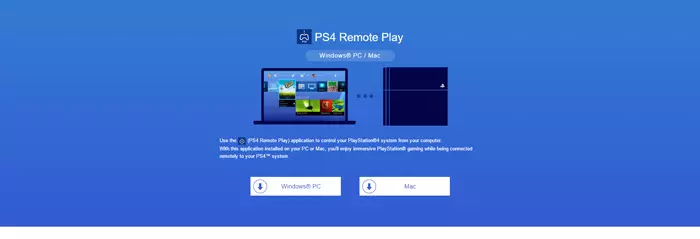
步驟1
現在您知道您已經滿足了要求,是時候開始這個過程了。首先你會想要抓住視窗 安裝人員,或蘋果 安裝人員 取決於您將運行的系統類型。
安裝完成後,插入 USB 連接線並連接 DualShock 4。
步驟2
現在切換到您的 PlayStation 4。若要執行此操作,請前往設定>PlayStation網路/帳號管理。
然後選擇作為您的主要 PS4 激活啟用此控制台作為您的主要控制台的選項。您可以輕鬆地檢查該區域的底部,看看它是否已設定為您的主控制台,因此,如果它已經說明是,您可以繼續下一步。
步驟3
現在是時候啟動控制臺本身的遠端播放選項了。前往設定>遠端播放連線設定並選中旁邊的框啟用遠端播放選項。
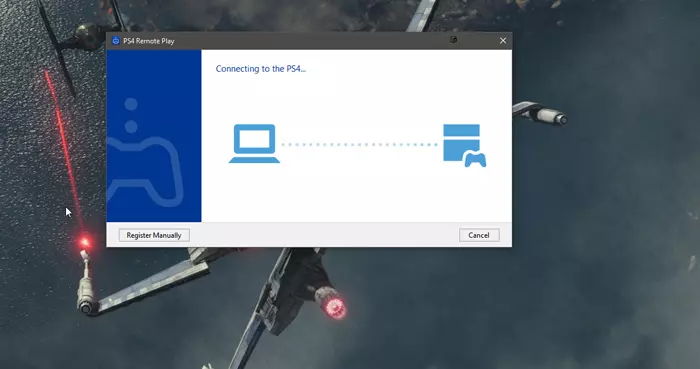
步驟4
現在回到您的電腦並啟動遠端播放應用程式。點選開始它會要求您登入您的 PSN 帳戶。輸入您的詳細信息,等待驗證,然後您就可以進入。
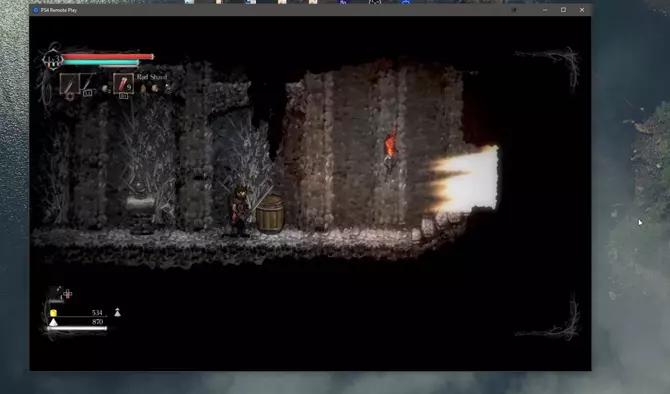
讓流恰到好處
與 Xbox Streaming 類似,您可以調整串流解析度和品質設定。但是,您不能在中途這樣做。
要更改這些設置,您需要轉到設定在開始直播並選擇解析度之前,請造訪左側區域。但遺憾的是,您無法傳輸超過 720p 的影片。您也可以從解析度下方的選單中選擇所需的幀速率。標準設定鎖定在 30 fps,而高設定鎖定在 60 fps。顯然,您需要更多頻寬才能實現更高的設定。
Joshua 擁有創意寫作美術學士學位,從他記事起就一直在探索電子遊戲的世界。他喜歡從大型角色扮演遊戲到小型獨立遊戲以及介於兩者之間的一切遊戲。




